Google ไดรฟ์ในฐานะโปรแกรมจัดการไฟล์ WordPress
WP File Download เป็นทางออกที่ดีที่สุดของคุณในการประหยัดพื้นที่จัดเก็บและต้นทุนการจัดเก็บบนไซต์ WordPress ของคุณโดยใช้แพลตฟอร์มคลาวด์ เช่น Google Drive บน WordPress ผ่านตัวจัดการไฟล์ WordPress
Google Drive เป็นบริการที่พัฒนาโดย Google ที่ให้บริการพื้นที่เก็บข้อมูลบนคลาวด์และการซิงโครไนซ์ไฟล์ คุณสามารถจัดเก็บไฟล์ประเภทใดก็ได้ใน Google ไดรฟ์ และเข้าถึงได้จากทุกที่ด้วยอุปกรณ์ทุกเครื่อง และแชร์กับใครก็ได้ที่คุณต้องการ
WP File Download Addon เป็นเครื่องมือที่ให้คุณซิงโครไนซ์ WordPress กับ Google Drive และสร้างและแชร์ไฟล์ที่ดาวน์โหลดได้จากคลาวด์
ฉันสามารถใช้ปลั๊กอิน WordPress เป็นตัวจัดการไฟล์ Google Drive ได้หรือไม่
ใช่! ต้องขอบคุณการซิงโครไนซ์แบบสองทางของ WP File Downloadคุณสามารถใช้ปลั๊กอินเป็นตัวจัดการไฟล์ Google Drive บน WordPress คุณสามารถสร้าง แก้ไข หรือลบโฟลเดอร์ใน Google Drive และดูการเปลี่ยนแปลงบน WordPress คุณสามารถทำเช่นเดียวกันบน WordPress และดูการเปลี่ยนแปลงใน Google Drive
นั่นไม่ใช่ทั้งหมด WP File Downloadซิงโครไนซ์สองทางของ WP File Downloadจะแสดงไฟล์ Google Drive ของคุณบน WordPress โดยไม่ต้องบันทึกบนเซิร์ฟเวอร์ของคุณ ด้วยวิธีนี้ คุณสามารถประหยัดพื้นที่จัดเก็บอันมีค่าและค่าใช้จ่ายในการจัดเก็บ
กำลังมองหาโซลูชันการจัดการไฟล์ที่ทรงพลังสำหรับเว็บไซต์ลูกค้าอยู่ใช่ไหม
WP File Download คือคำตอบ ด้วยคุณสมบัติขั้นสูง เช่น หมวดหมู่ไฟล์ การจำกัดการเข้าถึง และ UI ที่ใช้งานง่าย
สร้างความประทับใจให้กับลูกค้าของคุณด้วยการจัดระเบียบไฟล์ชั้นยอด!
การตั้งค่าการรวมปลั๊กอิน Google Drive-WordPress
การตั้งค่าการรวมปลั๊กอิน Google Drive-WordPress เป็นกระบวนการที่ง่ายมาก สิ่งที่คุณต้องทำคือดาวน์โหลด WP File Downloadติดตั้งบนเว็บไซต์ WordPress ของคุณและตั้งค่า มีสองวิธีในการเชื่อมต่อกับ Google ไดรฟ์ ขึ้นอยู่กับว่าคุณต้องการควบคุมการผสานรวมมากน้อยเพียงใด
ตัวเลือกแรกคือการผสานการทำงานอัตโนมัติ และเป็นวิธีการตั้งค่าที่ง่ายและรวดเร็วที่สุด: คุณสามารถเข้าสู่ระบบด้วยบัญชี Google ของคุณ และใช้แอปพลิเคชัน Google ที่สำเร็จรูปและผ่านการตรวจสอบแล้ว การผสานรวมด้วยตนเองใช้เวลานานขึ้น และเกี่ยวข้องกับคุณในการตั้งค่าแอปพลิเคชัน Google ของคุณเองจากคอนโซล Google API
คุณสามารถเลือกอย่างหลังได้หากต้องการหรือต้องการควบคุมการผสานรวมอย่างสมบูรณ์ อ่านต่อเพื่อเรียนรู้เกี่ยวกับวิธีการใช้วิธีการอัตโนมัติหรือด้วยตนเองเพื่อรวม Google ไดรฟ์กับบล็อก WordPress ของคุณ
การเชื่อมต่ออัตโนมัติ
การตั้งค่าการเชื่อมต่ออัตโนมัตินั้นง่ายมาก ไปที่ Google Drive จาก การกำหนดค่าของ WP File Download ส่วน การเชื่อมต่อคลาวด์ คุณจะเห็นสองโหมดในการเชื่อมต่อกับ Google Drive—อัตโนมัติหรือด้วยตนเอง เลือกอัตโนมัติหากคุณต้องการใช้แอปพลิเคชันของ JoomUnited
หากก่อนหน้านี้คุณเลือก อัตโนมัติ ให้กด เชื่อมต่อ Google Drive จากด้านบน คุณจะต้องยอมรับข้อกำหนดสองข้อเพื่อเชื่อมต่อไฟล์ Google Drive ของคุณกับไฟล์ WordPress ข้อกำหนดแรกยืนยันว่าคุณต้องการใช้แอปพลิเคชัน Google Drive ของ JoomUnited แทนที่จะสร้างแอปพลิเคชันของคุณเอง
บทบัญญัติที่สองเป็นของ Google Drive และอธิบายว่าแอปพลิเคชันของ JoomUnited ใดจะสามารถเข้าถึงได้ นั่นคือไดเรกทอรีและไฟล์ Google ไดรฟ์ของคุณ ซึ่งเป็นสิ่งที่คุณต้องการรวมเข้ากับบล็อก WordPress ของคุณ
ตกลงและอนุญาตให้บทบัญญัติทั้งสองเชื่อมต่อ Google ไดรฟ์กับเว็บไซต์ WordPress ของคุณ หากคุณต้องการตั้งค่าแอปพลิเคชัน Google ไดรฟ์ของคุณเอง คุณสามารถทำตามเส้นทางการเชื่อมต่อด้วยตนเองแทน ดังที่อธิบายไว้ถัดไป
การเชื่อมต่อด้วยตนเอง
ในการตั้งค่าการเชื่อมต่อด้วยตนเอง คุณต้องสร้างแอปพลิเคชันใหม่จากคอนโซล Google API ในการเริ่มต้น ติดตั้ง WP File Download และไปที่ https://console.developers.google.com/project สร้างโครงการใหม่สำหรับการรวม Google Drive ของคุณใน WordPress
พิมพ์ชื่อโครงการโดยไม่ต้องเว้นวรรคหรือเน้นเสียง
รอสักครู่เพื่อสร้างโครงการ
หากนี่เป็นครั้งแรกที่คุณใช้ Google Drive API คุณจะต้องเปิดใช้งาน
คลิกที่เมนูด้านซ้ายแล้วไปที่ API Manager > Dashboard
จากเมนูด้านซ้าย ให้คลิกที่ Credentials > New Credentials > OAuth client ID หากคุณได้รับแจ้ง ให้เพิ่มชื่อในหน้าจอยินยอม OAuth
ทำตามขั้นตอนสำคัญเหล่านี้อย่างระมัดระวังเพื่อรับรหัสลูกค้า Google ไดรฟ์และข้อมูลลับ:
- เลือก เว็บแอปพลิเคชัน และเพิ่มชื่อที่คุณต้องการ
- อัปเดต ต้นทาง JavaScript ที่ได้รับอนุญาต ด้วย http://www.your-domain.com (แทนที่ชื่อโดเมนด้วยชื่อของคุณเอง แต่อย่าเพิ่มเครื่องหมายทับ)
- อัปเดต URI การเปลี่ยนเส้นทางที่ได้รับอนุญาต ด้วย http://your-domain.com/wp-admin/admin.php?page=wpfdAddon-cloud&task=googledrive.authenticate (แทนที่ชื่อโดเมนด้วยชื่อโดเมนของคุณเอง)
สุดท้าย คุณควรจะสามารถเห็นรหัสไคลเอ็นต์ OAuth และข้อมูลลับได้ เพิ่มสิ่งเหล่านี้ในการกำหนดค่าการ WP File Download ของคุณ
กลับไปที่บล็อก WordPress ของคุณแล้วไปที่ WP File Download > Configuration > Cloud Connection > Google Drive วางรหัสไคลเอ็นต์ Google Drive และรหัสลับ
คลิกที่ บันทึกการตั้งค่า เข้าสู่ระบบเพื่อ Google ไดรฟ์ของคุณบัญชีโดยการคลิกที่ เชื่อมต่อ
คลิก อนุญาต เมื่อได้รับแจ้ง
หากคุณไม่ได้ทำผิดพลาด ก็น่าจะแค่นั้น การรวม Google Drive-WordPress Plugin ของคุณควรใช้งานได้ ในเมนู WP File Download คุณจะเห็นตัวเลือกในการสร้างโฟลเดอร์ Google Drive
ใช้ประโยชน์จากการ WP File Download ให้สูงสุด
หลังจากเชื่อมต่อ Google ไดรฟ์กับบล็อก WordPress แล้ว คุณจะเห็นโฟลเดอร์รากใน Google ไดรฟ์พร้อมชื่อไซต์ของคุณ
นี่จะเป็นโฟลเดอร์ที่คุณจะใช้เพื่อเพิ่ม ลบ หรือแก้ไขไฟล์ที่คุณต้องการให้ปรากฏใน WP File Download Download ตัวอย่างเช่น หากคุณต้องการสร้างโฟลเดอร์ Google Drive จากไซต์ WordPress ของคุณ ให้คลิก ใหม่ > โฟลเดอร์ Google Drive ใหม่ จาก การ WP File Download
โฟลเดอร์นี้จะพร้อมใช้งานทั้งจากบล็อก Wordpress และจากบัญชี Google Drive ของคุณ
รู้สึกเหมือนมีเวทมนตร์ใช่ไหม? ตอนนี้คุณสามารถสร้างโฟลเดอร์ในหน้า WordPress ของคุณและดูใน Google ไดรฟ์ได้ หรือคุณสามารถสร้างจากโฟลเดอร์รากใน Google Drive และดูในบล็อก WordPress ของคุณ คุณยังสามารถย้ายโฟลเดอร์หรือไฟล์ที่คุณมีอยู่แล้วใน Google ไดรฟ์ไปยังโฟลเดอร์รูท และไฟล์เหล่านั้นจะปรากฏบนบล็อก WordPress ของคุณ
กระบวนการเป็นอย่างไรถ้าคุณต้องการอัปโหลดไฟล์? ลองนึกภาพว่าคุณกำลังอัปโหลดไฟล์ไปยังโฟลเดอร์ใหม่ที่เรียกว่า "Google ไดรฟ์ใหม่" ไฟล์จะถูกเก็บไว้ใน Google Drive ไม่ใช่บนเว็บไซต์ WordPress ของคุณ อย่างไรก็ตาม คุณจะยังคงสามารถใช้งานได้บน WordPress ด้วยการรวม Google Drive-WordPress
Google ไดรฟ์:
โฟลเดอร์เหมือนกัน หากคุณเปลี่ยนชื่อใน WordPress จะถูกเปลี่ยนชื่อใน Google Drive ด้วย
Google ไดรฟ์:
แสดงหรือฝังไฟล์ Google Drive ในส่วนหน้าบน WordPress
ไฟล์ Google ไดรฟ์สามารถใช้บน WordPress ได้เหมือนกับไฟล์อื่นๆ: คุณสามารถเลือกธีม ตั้งค่าไฟล์ให้เป็นส่วนตัว และปรับแต่งเลย์เอาต์ได้
ในการสร้างหน้าหรือโพสต์ WordPress ด้วยโฟลเดอร์หรือไฟล์ Google Drive ให้ทำตามขั้นตอนเดียวกับที่คุณทำตามปกติเพื่อสร้าง หน้าหรือโพสต์ WP File Download : ไปที่หน้าหรือโพสต์ WordPress และในตัวแก้ไข Gutenberg ใหม่ คลิกที่ " +"> WP File Download หมวดหมู่
เขียนชื่อหมวดหมู่ในบล็อก WP File Download แล้วคลิกที่หมวดหมู่
เผยแพร่หน้าและกระบวนการสิ้นสุด! การรวม Google Drive-WordPress จะดูแลส่วนที่เหลือให้คุณ ผู้ใช้ของคุณจะสามารถดาวน์โหลดไฟล์ Google Drive ของคุณได้จากบล็อก WordPress ของคุณ ขึ้นอยู่กับธีมของหมวดหมู่ไฟล์ที่คุณเลือก คุณจะได้รับฟรอนท์เอนด์ที่แตกต่างกันในหน้า WordPress ของคุณ
ธีมเริ่มต้น:
ธีมเหมือน Google Drive:
ธีมตาราง:
ธีมต้นไม้:
พุชทันทีสำหรับการผสานรวม Google Drive-WordPress
การเปลี่ยนแปลงใน Google Drive จะปรากฏบน WordPress นานแค่ไหน และในทางกลับกัน? ไม่มีเวลาเลย WP File DownloadGoogle Drive-WordPress ของ WP File Downloadใช้ประโยชน์จากการพุชไฟล์แบบทันทีเพื่อซิงโครไนซ์ไฟล์ของคุณเกือบจะในทันที
หากต้องการใช้ประโยชน์จากการแจ้งเตือนแบบพุช ให้กลับไปที่ Google Developers Console และไปที่หน้าจอความยินยอม OAuth: https://console.cloud.google.com/apis/credentials/consent เลื่อนลงและเพิ่ม URL บล็อก WordPress ของคุณเป็นโดเมนที่ได้รับอนุญาต บันทึกการเปลี่ยนแปลงเพื่อเปิดใช้งานการแจ้งเตือนแบบพุช และตรวจสอบให้แน่ใจว่าการผสานการทำงานของ Google Drive-WordPress ของคุณได้รับการอัปเดตอยู่เสมอ
WP File Download เป็นเครื่องมือที่ยอดเยี่ยมในการนำไฟล์และโฟลเดอร์ Google Drive ของคุณมาสู่ WordPress ด้วยการผสานการทำงานของ Google Drive-WordPress คุณสามารถประหยัดพื้นที่จัดเก็บเซิร์ฟเวอร์และค่าใช้จ่ายในการจัดเก็บ และเพิ่มความเร็วให้กับงานที่เกี่ยวข้องกับ Google Drive บนเว็บไซต์ WordPress ของคุณ คุณกำลังรออะไรอยู่? รับ WP File Download จาก:
https://www.joomunited.com/wordpress-products/wp-file-download/google-drive-addon
ใช้ไฟล์ของคุณจาก Google Drive และ WordPress ในลักษณะเดียวกัน
ที่จริงแล้ว คุณสามารถใช้ไฟล์ที่จัดเก็บไว้ในคลาวด์และ WordPress ได้ในลักษณะเดียวกัน คุณเห็นว่าคุณสามารถเลือกและแสดงไฟล์เหล่านี้ได้เหมือนกับไฟล์อื่น ๆ ที่เซิร์ฟเวอร์เก็บไว้ แต่เราจะทำอะไรกับไฟล์บนคลาวด์ได้อีก?
ข้อดีอีกอย่างที่เราสามารถทำได้คือจำกัดการเข้าถึงไฟล์บนคลาวด์ต่อกลุ่มผู้ใช้และโดยผู้ใช้คนเดียว ดังนั้นเราจะรักษาความเป็นส่วนตัวของไฟล์ที่จัดเก็บไว้ในคลาวด์ มาดูกันว่าเราจะทำอย่างไร
ก่อนอื่น เราจะตั้งค่าการจำกัดตามบทบาทผู้ใช้ สำหรับสิ่งนี้ ไปที่หมวดหมู่ Google ไดรฟ์ที่คุณต้องการจำกัด ในส่วนด้านขวา เรามีตัวเลือกทั้งหมดสำหรับหมวดหมู่นั้น รวมถึงตัวเลือกการมองเห็นด้วย
ง่ายพอๆ กับการคลิกที่ดรอปดาวน์ด้านล่างส่วนการมองเห็น และตั้งค่าเป็นแบบส่วนตัว และเลือกบทบาทของผู้ใช้ที่คุณต้องการอนุญาตให้ดูและดาวน์โหลดไฟล์
ตอนนี้เราได้เลือกบทบาทของผู้ใช้แล้ว เราเพียงแค่คลิกบันทึกการตั้งค่า และทุกอย่างจะถูกตั้งค่า
อีกทางเลือกหนึ่งคือการจำกัดการเข้าถึงด้วย ข้อจำกัดผู้ใช้คนเดียว เพื่อดำเนินการดังกล่าว เราต้องไปที่ WP File Download > การกำหนดค่า > การตั้งค่าหลัก > ผู้ดูแลระบบ และเปิดใช้งาน เลือก ข้อ จำกัด ผู้ใช้คนเดียว
เมื่อเปิดใช้งานตัวเลือกนี้แล้ว ให้ไปที่หมวดหมู่ระบบคลาวด์ และในแผงด้านขวา ให้มองหาตัวเลือกการเข้าถึงแบบผู้ใช้คนเดียวบนแท็บการตั้งค่าการอนุญาต
ตอนนี้คลิกที่ไอคอนบุคคลและเลือกผู้ใช้ที่คุณต้องการให้สามารถดูและดาวน์โหลดไฟล์ภายในหมวดหมู่นั้นได้
เสร็จแล้วก็จัดไปครับ! เช่นเดียวกับเซิร์ฟเวอร์อื่น ๆ ที่จัดเก็บไฟล์;)
โทรหาผู้ดูแลเว็บทุกคน!
เว็บไซต์ ไคลเอ็นต์ของคุณด้วย WP File Download สร้างที่เก็บไฟล์ที่ปลอดภัยและปรับแต่งได้ ช่วยให้ลูกค้าเข้าถึงและจัดการไฟล์ได้อย่างง่ายดาย
อัพเกรดบริการออกแบบเว็บไซต์ของคุณวันนี้!
ใช้ Social Locker เพื่อซ่อนและแสดง Google Drive ใน WordPress
วิธีที่ดีที่สุดในการวางตำแหน่งเว็บไซต์ของคุณอาจเป็นแพลตฟอร์มโซเชียล เช่น Twitter และ Facebook ลองคิดดูว่ามีคนแชร์เพจของคุณในบัญชี Facebook และบุคคลนั้นมีเพื่อน 2,000 คน ดังนั้นโดยทั่วไปแล้วจะมีอย่างน้อย 500 หรือ 1,000 คนที่จะเข้ามาดูเพจของคุณและ เพียงคลิกเดียว... เยี่ยมใช่หรือไม่
อีกสิ่งที่น่าสนใจที่เราสามารถทำได้ด้วย WP File Download เพื่อจำกัดการเข้าถึงไฟล์ของคุณคือ social locker ดังนั้นผู้ใช้จะสามารถดาวน์โหลดไฟล์ได้ก็ต่อเมื่อพวกเขาทวีต ชอบ หรือแชร์ไซต์ของคุณในบัญชีโซเชียลของพวกเขา
สิ่งที่คุณต้องทำคือทำตามขั้นตอน ที่นี่ เพื่อเชื่อมต่อเว็บไซต์ของคุณกับ Facebook และ Twitter ตอนนี้ social locker เปิดใช้งานและตั้งค่าแล้ว คุณเพียงแค่ต้องไปที่หมวดคลาวด์ เลือกไฟล์ที่คุณต้องการล็อค ดู สำหรับส่วน "ล็อคเนื้อหาตามโซเชียล" และคลิกที่ "ใช่"
ตอนนี้ไฟล์จะได้รับการป้องกัน และสิ่งที่คุณต้องทำคือรอให้ผู้คนเริ่มแชร์ไซต์ของคุณ
อย่างที่คุณเห็น ผู้ใช้จะต้องแชร์มันบน Facebook หรือทวีตเพื่อที่จะสามารถดาวน์โหลดได้ และใช่ มันเป็นไฟล์จาก Google Drive ;)
นอกจากนี้ยังควรทราบด้วยว่ามีตัวเลือกคลาวด์อื่น ๆ ที่เราสามารถใช้เมื่อจัดเก็บไฟล์ของเราเช่น OneDrive และยังซิงโค Google Drive กับไลบรารีสื่อของคุณเพื่อสร้างแกลเลอรี!
คุณสามารถตรวจสอบรายละเอียดเพิ่มเติมเกี่ยวกับฟีเจอร์ที่ยอดเยี่ยมของ Google Drive ได้ที่นี่!
เมื่อคุณสมัครสมาชิกบล็อก เราจะส่งอีเมลถึงคุณเมื่อมีการอัปเดตใหม่บนเว็บไซต์ ดังนั้นคุณจะไม่พลาด
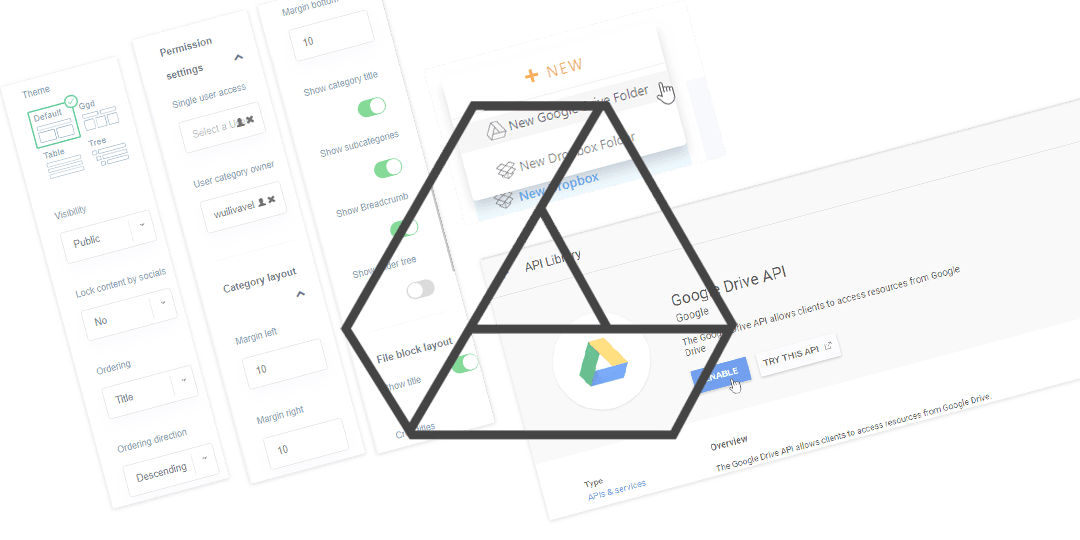





































ความคิดเห็น